电脑版网易灵犀办公修改密码的方法
时间:2023-07-19 14:25:39作者:极光下载站人气:361
网易灵犀办公是一款支持企业办公的软件,可以通过网易灵犀办公进行聊天创建,可以将自己需要的文件与好友共享,通过网易灵犀协同办公是非常方便的,登录网易灵犀办公的时候,你需要登录自己的邮箱账号或者进行密码等进行登录,有的小伙伴由于自己设置的登录密码比较复杂,想要将密码修改简单一点,比较容易记住,那么我们在哪里修改密码等,我们只要进入到账号与安全的窗口中进行修改就好了,下方是关于如何使用网易灵犀办公修改密码的具体操作方法,如果你需要的情况下可以看看方法教程。
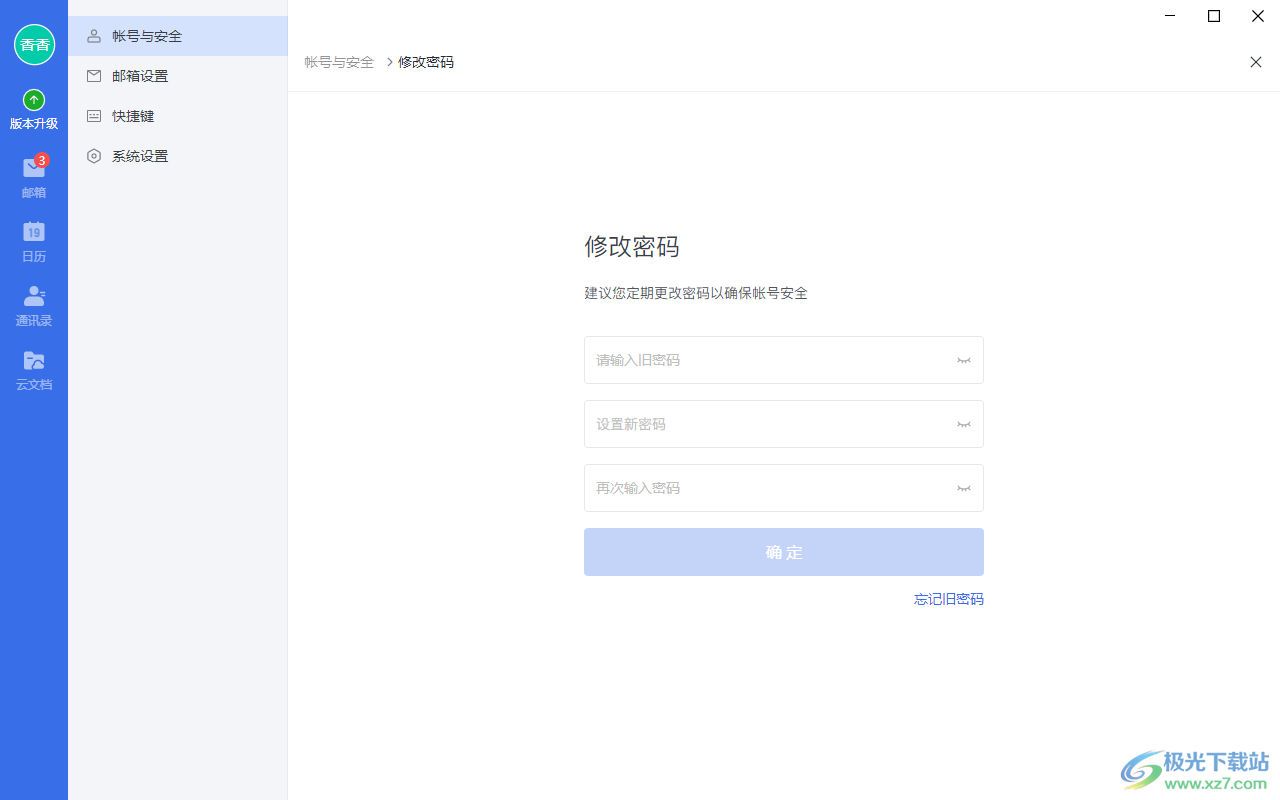
方法步骤
1.当你在电脑上登录了网易灵犀办公之后,我们直接将鼠标移动到左上角的头像的位置进行单击。
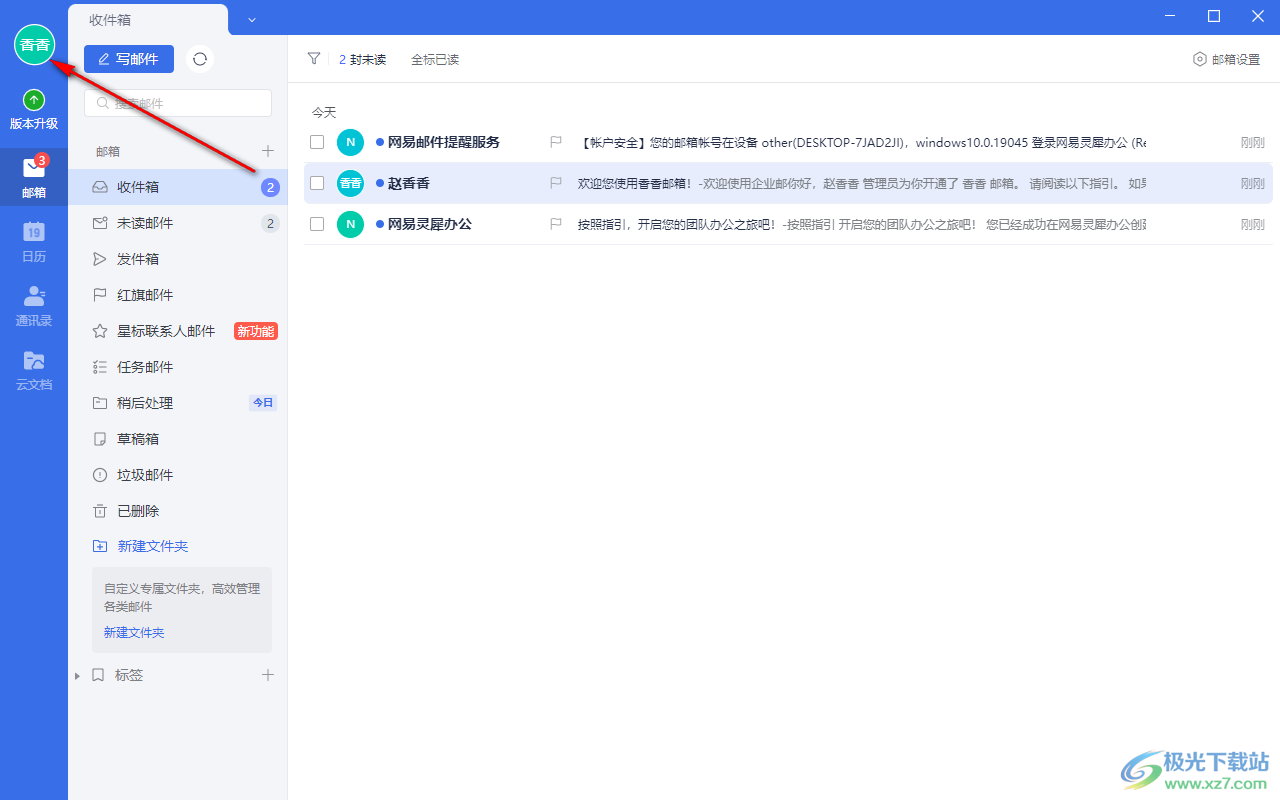
2.之后就会弹出一个设置窗口,我们在该窗口中将【账号与安全】选项进行鼠标左键点击进入。
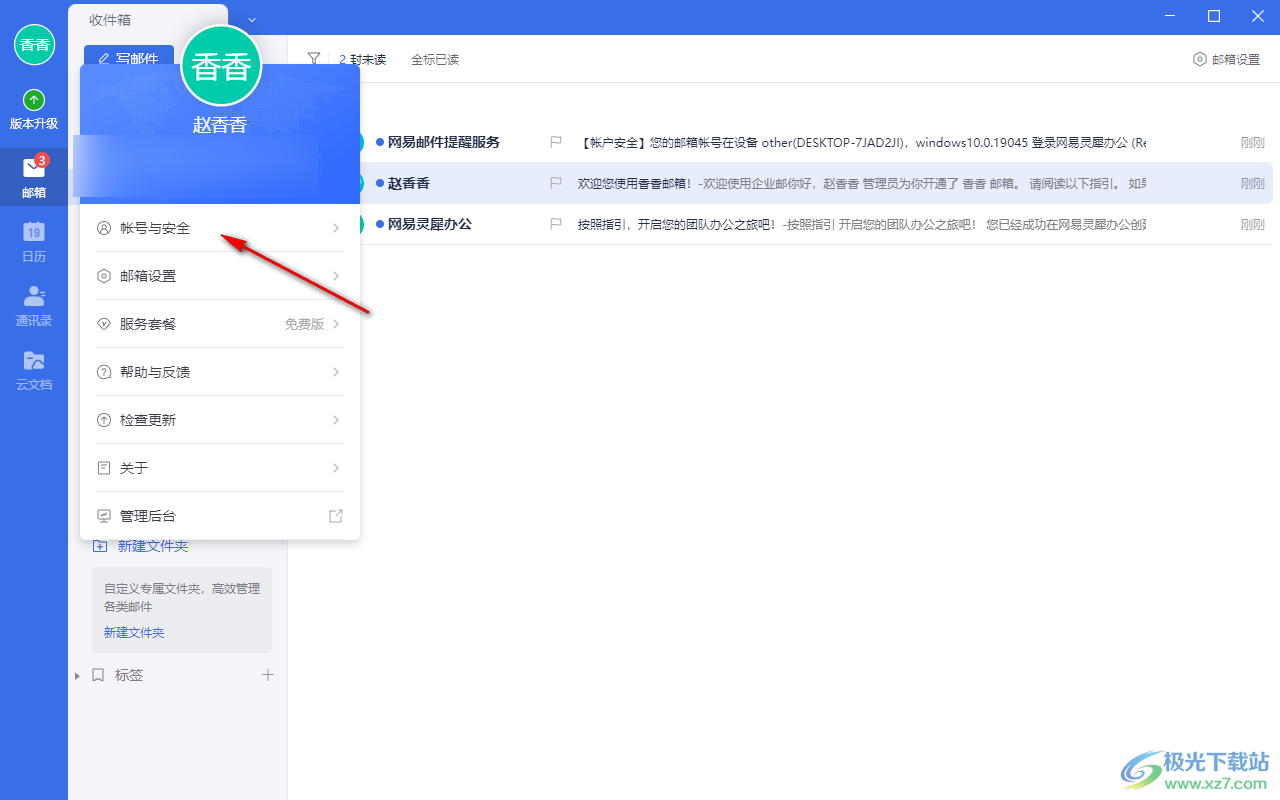
3.进入之后,在右侧页面中即可查看到【修改密码】功能选项,将该功能选项下的【前往修改】按钮进行点击进入。
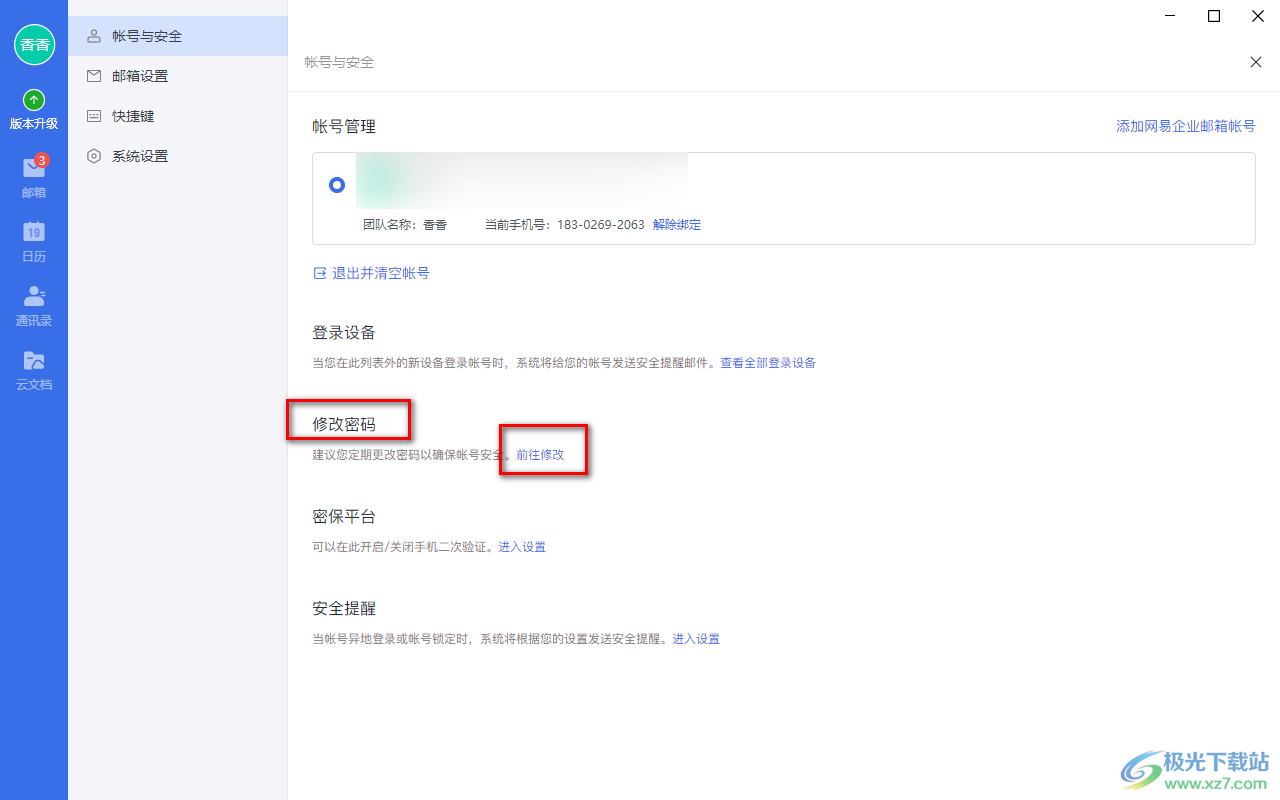
4.在打开的窗口中,我们需要输入旧密码,之后再设置新密码,那么点击确定按钮就可以了。
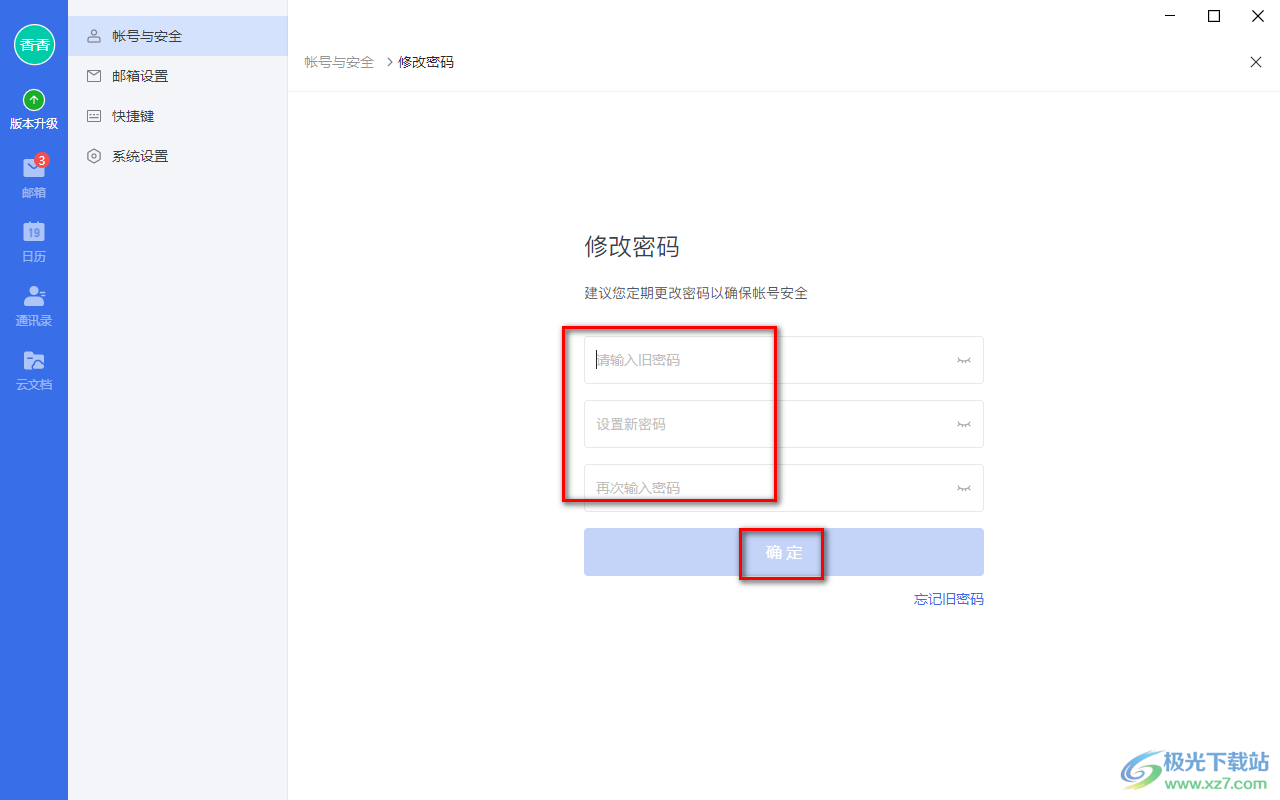
5.在该窗口中,如果你忘记了旧密码,那么我们可以点击【忘记旧密码】按钮进入到窗口中进行重置密码即可。
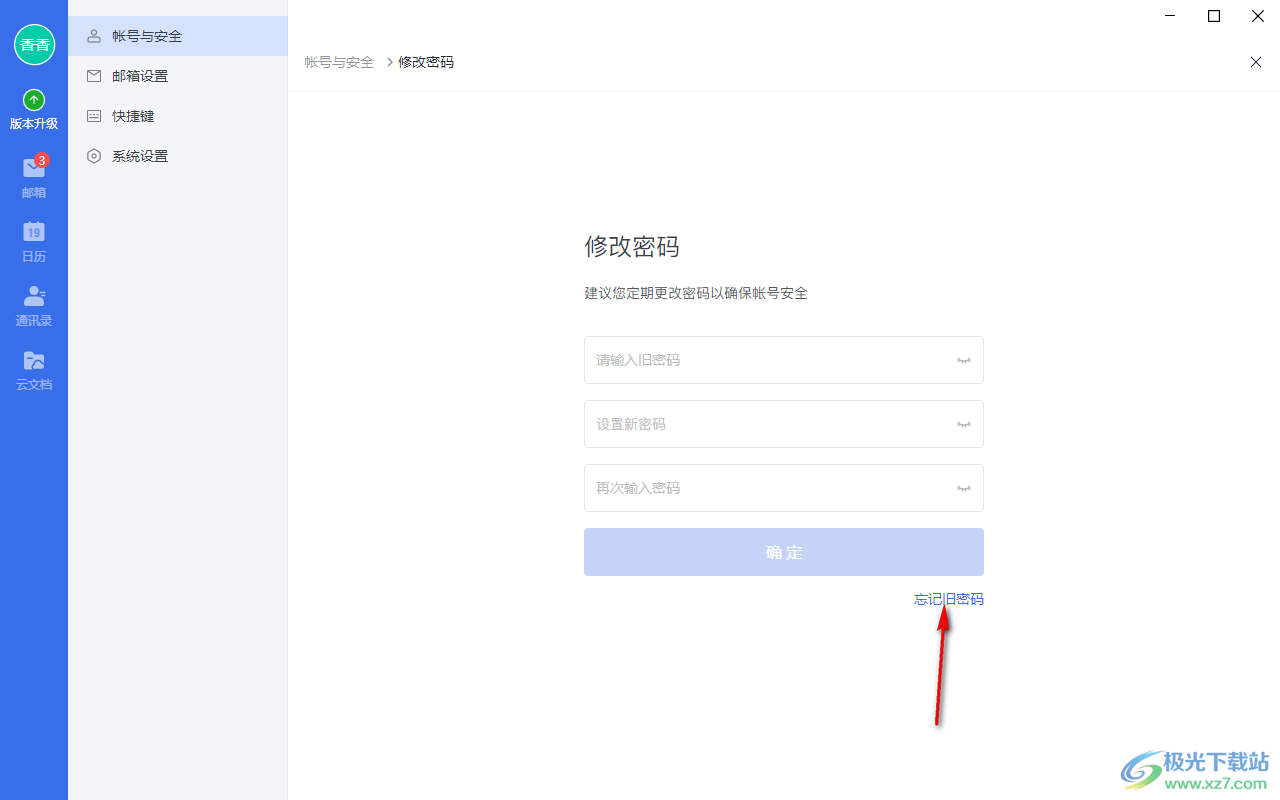
6.进入到忘记密码的窗口中之后,我们需要根据提示进行依次操作就好了。
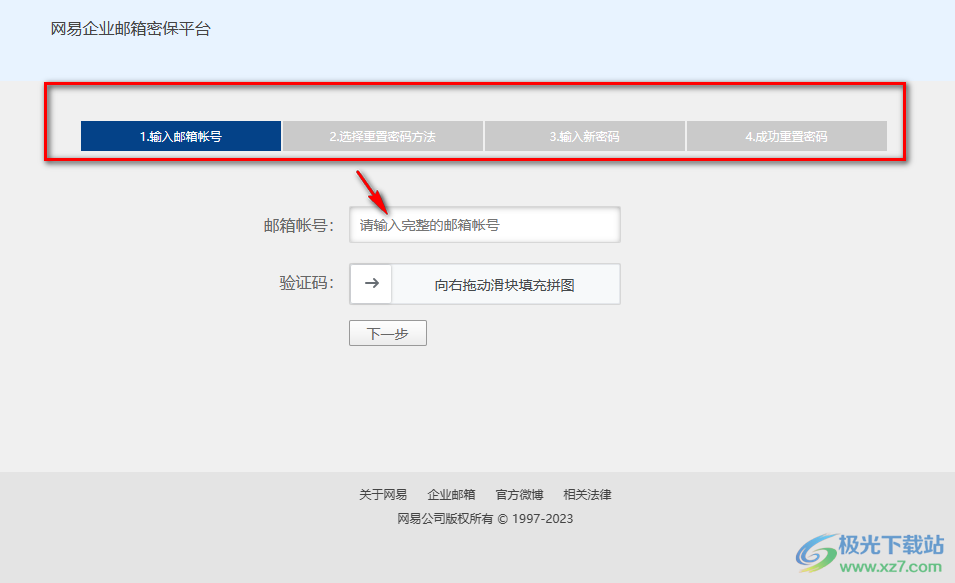
以上就是关于如何使用网易灵犀办公修改密码的具体操作方法,想要进行密码的修改进入到账号与安全的窗口中进行修改即可,如果你忘记了原来的密码,我们也可以通过进入到网易企业邮箱的密保平台中进行重置密码,感兴趣的话可以操作试试。
相关推荐
相关下载
热门阅览
- 1百度网盘分享密码暴力破解方法,怎么破解百度网盘加密链接
- 2keyshot6破解安装步骤-keyshot6破解安装教程
- 3apktool手机版使用教程-apktool使用方法
- 4mac版steam怎么设置中文 steam mac版设置中文教程
- 5抖音推荐怎么设置页面?抖音推荐界面重新设置教程
- 6电脑怎么开启VT 如何开启VT的详细教程!
- 7掌上英雄联盟怎么注销账号?掌上英雄联盟怎么退出登录
- 8rar文件怎么打开?如何打开rar格式文件
- 9掌上wegame怎么查别人战绩?掌上wegame怎么看别人英雄联盟战绩
- 10qq邮箱格式怎么写?qq邮箱格式是什么样的以及注册英文邮箱的方法
- 11怎么安装会声会影x7?会声会影x7安装教程
- 12Word文档中轻松实现两行对齐?word文档两行文字怎么对齐?

网友评论